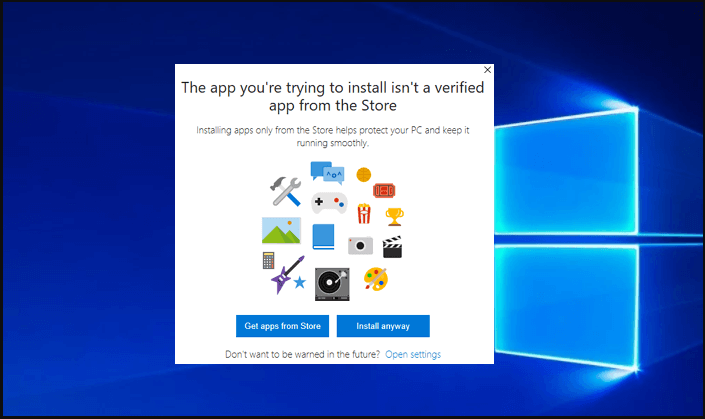Android இல் Google Chrome இல் இருண்ட பயன்முறையை எவ்வாறு இயக்குவது
கூகிள் தனது தயாரிப்புகளை காலப்போக்கில் வடிவமைக்க சிறந்த டெவலப்பர்களைக் கொண்டுள்ளது. அவர்கள் சமீபத்தில் தங்கள் அனைத்து தயாரிப்புகளிலும் பல உலகளாவிய அம்சங்களை அறிமுகப்படுத்தியுள்ளனர். நிறுவனம் தனது தயாரிப்புகளுக்காக மிகவும் கோரப்பட்ட இருண்ட பயன்முறையை அறிமுகப்படுத்தியுள்ளது. பிரகாசமான திரைகளால் ஏற்படும் பல்வேறு சிக்கல்களிலிருந்து மொபைல் சாதன பயனர்கள் கண்களைச் சேமிக்க உதவுங்கள். இது இரவில் காட்சி சோர்வு குறைகிறது. Android இல் Chrome இல் இருண்ட பயன்முறையை எவ்வாறு இயக்குவது என்பது இங்கே.
கொரிய நாடகத்திற்கான kodi addon
கூகிள் ஏற்கனவே சில கூகிள் பயன்பாடுகளுக்கான சோதனை பதிப்பை தெளிவற்ற பயன்முறையில் வெளியிட்டுள்ளது. இருப்பினும், முழு அமைப்பின் இருண்ட பயன்முறை இன்னும் வளர்ச்சியில் உள்ளது மற்றும் இது முன்னோட்ட பதிப்புகளில் மட்டுமே கிடைக்கிறது Android Q. டெவலப்பர்.
Android இல் Google Chrome இல் இருண்ட பயன்முறையை இயக்கவும்

- உங்கள் Google Chrome பயன்பாட்டை சமீபத்திய பதிப்பிற்கு (74.0.3729.112 அல்லது அதற்குப் பிறகு) அல்லது பிளே ஸ்டோர் குரோம் பீட்டா பயன்பாட்டிற்கு புதுப்பிக்கவும்.
- வகை chrome: // கொடிகள் முகவரி பட்டியில்.
- Enter ஐ அழுத்தவும்.
- ஒரு புதிய சாளரம் திறக்கும், இது Google Chrome இன் அம்சங்கள் மற்றும் சோதனை அமைப்புகளின் நீண்ட பட்டியலைக் கொண்டுள்ளது.
- இப்போது தேடல் பிரிவில் டார்க் பயன்முறையைத் தேடி, படிவத்தைத் திறக்கவும்.
- இயல்புநிலையைத் தட்டவும், இயக்கப்பட்டது என்பதைத் தேர்ந்தெடுக்கவும்.
- புதிய அமைப்புகளுடன் உலாவியை மறுதொடக்கம் செய்ய இப்போது ஒரு செய்தியைக் காணலாம். Google Chrome பயன்பாட்டை மறுதொடக்கம் செய்ய தட்டவும்.
- உங்கள் Chrome பயன்பாட்டில் இருண்ட பயன்முறை அமைப்புகளை வெற்றிகரமாக இயக்கியுள்ளீர்கள். அமைப்புகளுக்குச் சென்று இருண்ட பயன்முறையைச் செயல்படுத்தவும்.
வாழ்த்துக்கள், உங்கள் Android ஸ்மார்ட்போனில் Google Chrome க்கான இருண்ட பயன்முறையை வெற்றிகரமாக இயக்கியுள்ளீர்கள். முகப்புத் திரை, 3-புள்ளி மெனு, அமைப்புகள் போன்ற Chrome இன் வெவ்வேறு கூறுகள் இப்போது இருண்ட நிறத்தில் தோன்றும்.
இதையும் படியுங்கள்: உங்கள் Android ஸ்மார்ட்போனில் DivX XviD வீடியோக்களை இயக்குங்கள்
வலைத்தள பயன்பாட்டு கூறுகளில் இருண்ட பயன்முறையை இயக்கவும்
இருப்பினும், இந்த அம்சம் வலைத்தள உறுப்புகளில் எந்த மாற்றங்களையும் செய்யாது என்பதை நினைவில் கொள்க. இதற்காக, நீங்கள் பிற அமைப்புகளை இயக்க வேண்டும். கீழே உள்ள படிகளைப் பின்பற்றவும்:
- Google Chrome பயன்பாட்டை சமீபத்திய பதிப்பிற்கு (74.0.3729.112 அல்லது அதற்குப் பிறகு) அல்லது பிளே ஸ்டோரிலிருந்து Chrome பீட்டா பயன்பாட்டிற்கு புதுப்பிக்கவும்.
- வகை chrome: // கொடிகள் முகவரியில்.
- Enter ஐ அழுத்தவும்.
- ஒரு புதிய சாளரம் திறக்கும், இது Google Chrome இன் அம்சங்கள் மற்றும் சோதனை அமைப்புகளின் நீண்ட பட்டியலைக் கொண்டுள்ளது.
- விருப்பத்தைத் தேடுங்கள் Android வலை உள்ளடக்கங்கள் இருண்ட பயன்முறை.
- முன்பு போல இந்த அமைப்பை இயக்கவும்.
- பயன்பாட்டை மறுதொடக்கம் செய்து மகிழுங்கள்.
இப்போது நீங்கள் Chrome மொபைல் பயன்பாட்டிற்கான முழு பயன்பாட்டின் இருண்ட பயன்முறையை சரியாக இயக்கியுள்ளீர்கள். இந்த தெளிவற்ற வலை உள்ளடக்க பயன்முறை சுயாதீனமானது மற்றும் சாதாரண இருண்ட பயன்முறையை முடக்கினாலும் முடக்கப்படாது என்பதை நினைவில் கொள்க. இது வலைத்தளத்தின் மல்டிமீடியா உள்ளடக்கத்துடன் மோதல்களையும் ஏற்படுத்துகிறது. எனவே, வலை உள்ளடக்கத்தின் இருண்ட பயன்முறையைப் பயன்படுத்துவது நல்லதல்ல.